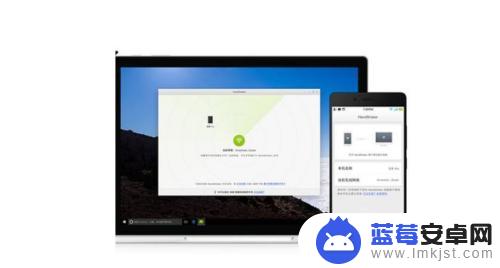如今手机已经成为了我们生活中不可或缺的一部分,我们几乎每天都会使用手机拍摄照片,手机的存储空间有限,为了释放出更多的空间以便继续拍摄,将手机中的照片传输到电脑上已经成为了一种常见的需求。我们应该怎样把手机的照片传到电脑上呢?有时候我们也希望将电脑中的照片同步到手机上,以便随时欣赏和分享。如何将电脑中的照片同步到手机呢?接下来我们将详细介绍这两个问题的解决方法。
如何将电脑中的照片同步到手机
步骤如下:
1通过数据线将手机与电脑连接 2在电脑中能够看到所连接的手机设备了
2在电脑中能够看到所连接的手机设备了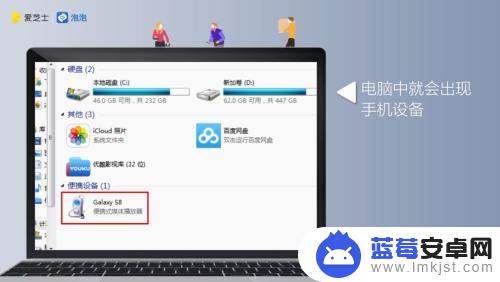 3手机上也会出现“是否允许访问手机数据”的对话窗口,点击“允许”
3手机上也会出现“是否允许访问手机数据”的对话窗口,点击“允许” 4在电脑中,会弹出手机文件夹
4在电脑中,会弹出手机文件夹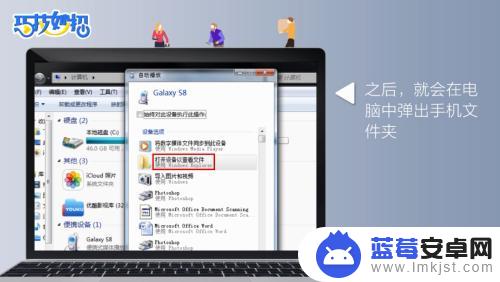 5双击进入手机文件夹
5双击进入手机文件夹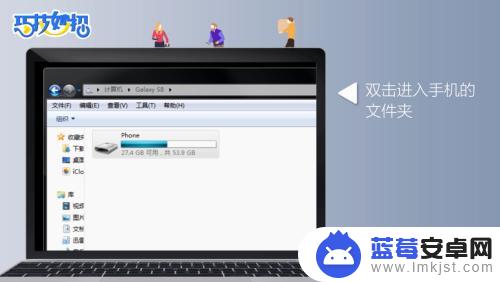 6找到手机文件夹中的“DCIM”文件夹,这个文件夹就是手机存放照片的地方,双击打开该文件夹
6找到手机文件夹中的“DCIM”文件夹,这个文件夹就是手机存放照片的地方,双击打开该文件夹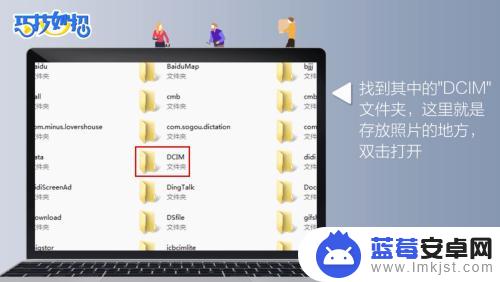 7在电脑中,选择你要存入手机的照片,直接复制粘贴到手机的“DCIM”文件夹中即可,或者直接将照片拉进手机的“DCIM”文件夹中
7在电脑中,选择你要存入手机的照片,直接复制粘贴到手机的“DCIM”文件夹中即可,或者直接将照片拉进手机的“DCIM”文件夹中 8这样,电脑中的照片也就成功添加到手机上了
8这样,电脑中的照片也就成功添加到手机上了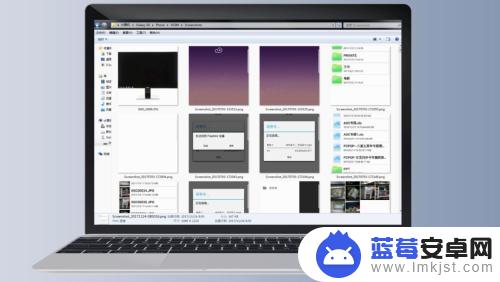
以上就是如何将手机照片传输到电脑的全部内容,如果您遇到相同的问题,请参考本文中介绍的步骤进行修复,我们希望这些信息能对您有所帮助。